Kaip žinote, „Windows 7“ iš viso yra šeši skirtingi leidimai: „Starter“, „Home Basic“, „Home Premium“, „Professional“, „Enterprise“ ir „Ultimate“ leidimai. „Starter“ ir „Home Basic“ leidimai nėra prieinami mažmeninės prekybos parduotuvėse, jie tiekiami su asmeniniais kompiuteriais tik tam tikruose regionuose. „Enterprise“ leidimas prieinamas tik įmonėms.
„Windows 7 Home Premium vs Professional“ ir „Ultimate“ leidimai
Taigi, galutiniai vartotojai turi pasirinkti „Home Premium“, „Professional“ ir „Ultimate“ leidimus. Kaip rodo pavadinimas, „Home Premium“ yra skirtas namų vartotojams, „Professional“ - profesionalams, kuriems reikalingos pažangios funkcijos, pvz., Nuotolinis darbalaukis ir vietos valdymas. „Ultimate“ leidimas skirtas vartotojams, kuriems reikia arba kurie nori, kad „Windows 7“ būtų visos funkcijos.
„Microsoft“ neseniai paskelbė „Windows 7“ kainų ir naujovinimo galimybes. Dabar, kai turime „Windows 7“ kainodaros ir atnaujinimo matricą, patikrinkime skirtumą tarp labiausiai ieškomų „Windows 7“ leidimų: „Windows 7 Home Premium“, „Windows 7 Professional“ ir „Windows 7 Ultimate“.
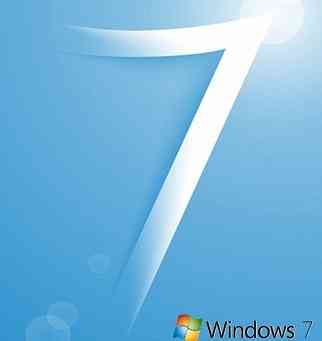
Kadangi „Windows 7“ naujovinimo programa ir „Windows7“ išankstinio užsakymo programa jau buvo paleista, galbūt norėsite patikrinti jums tinkamą „Windows 7“ leidimą.
Žemiau pateikiama oficiali diagrama, rodanti skirtumą tarp „Windows Home Premium“, „Professional“ ir „Ultimate“ leidimų.

Kaip matote, „Home Premium“ leidime nėra vietos spausdinimo, domenų sujungimo ir grupės strategijos valdiklių, nuotolinio darbalaukio pagrindinio kompiuterio, išplėstinio atsarginio kopijavimo ir šifravimo failų sistemos funkcijų, jie galimi tik „Professional“ ir „Ultimate“ leidimuose. Norėdami gauti tokias funkcijas kaip „BitLocker“ ir „BitLocker To Go“, „AppLocker“, „DirectAccess“, „BranchCache“ ir MUI kalbų paketus, turite pasirinkti „Ultimate“ leidimą.
Visada galite atnaujinti iš dabartinės „Windows 7“ versijos į aukštesnę, neprarasdami įdiegtų programų ir nustatymų. Sužinokite, kaip sėkmingai atnaujinti iš „Windows 7 Home Premium“ į „Professional“ arba „Ultimate“ leidimą į galingą „Windows 7“ leidimą. Taip pat galima perkelti iš vieno „Windows 7“ į kitą leidimą naudojant „Windows 7 Downgrader“ įrankį
Taip pat raginame patikrinti, kaip atnaujinti „Windows 7“ į „Windows 8“ vadovą.
 Phenquestions
Phenquestions


